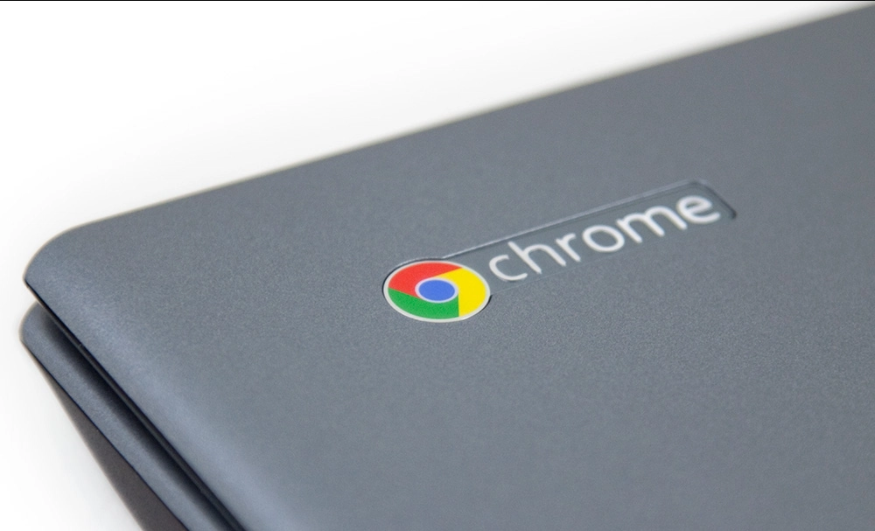Когда вы впервые распакуете Airpods, вы заметите, что у маленьких компактных наушников нет ни проводов, ни кнопок.
Содержание
Единственная доступная кнопка расположена на задней стороне корпуса зарядного устройства, и она имеет жизненно важное назначение — она запускает режим «настройки» ваших Airpods и позволяет им сопрягаться с вашим iPhone или другими устройствами.
Эта кнопка может понадобиться в двух случаях — если вы хотите сбросить настройки и сопрячь наушники с другим устройством iOS, или если вы хотите сопрячь наушники с устройством, не поддерживающим iOS. В этой статье мы объясним оба этих метода.
Первое сопряжение с устройством iOS
Когда вы впервые приобретаете AirPods, они должны автоматически сопрягаться с вашим iPhone. Не нужно нажимать никаких кнопок или переключать что-либо в настройках.
Вам просто нужно открыть крышку корпуса Airpods (не снимая наушников) и поднести его к устройству iOS — сопряжение начнется само собой.
Но бывают случаи, когда сопряжение не начинается. Тогда необходимо проверить Bluetooth-соединение устройства iOS и запустить режим «сопряжения» вручную.
Эту кнопку также называют кнопкой «сброса», поскольку с ее помощью можно отключиться от одного устройства iOS и подключиться к другому.

Как инициировать сброс или сопряжение с iOS
Если ваш iPhone не подключается к Airpods автоматически, или если вы хотите сопрячь их с другим устройством iOS, выполните следующие действия:
- Зайдите в приложение «Настройки» на вашем устройстве iOS.
- Нажмите меню «Bluetooth».
- Выберите значок, который находится рядом с Airpods.
- Нажмите «Забыть это устройство».
- Поместите наушники обратно в чехол и закройте крышку. Подождите несколько секунд, а затем снова откройте крышку.
- Нажмите и удерживайте кнопку «Настройка» на задней стороне корпуса.
Вы должны увидеть желтоватый свет, мигающий несколько раз, прежде чем он станет белым. Это означает, что Airpods перезагружены. Просто снова поместите их рядом с iPhone, и должен появиться экран настройки.
Сопряжение AirPods с устройством без ОС
Кнопка настройки позволяет сопрягать Airpods с множеством устройств без ОС, таких как Mac или телефоны Android.
Сопряжение Airpods с Mac
Вполне возможно, что вы можете мгновенно сопрячь свои Айподс и Mac. По всей вероятности, вы использовали Apple ID при настройке Airpods для iPhone и вошли в систему под тем же ID на Mac. Если это так, вы можете просто нажать на значок громкости в правом верхнем углу строки меню и выбрать Airpods.
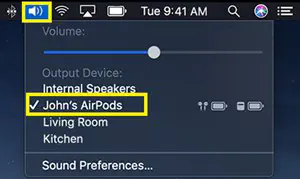
С другой стороны, вы можете выполнить режим сопряжения с помощью кнопки Настройка. Вот что вам нужно сделать:
- Проверьте, включен ли Bluetooth на вашем Mac. Если нет, включите его.
- Поместите ваши Airpods в чехол.
- Закройте крышку и подождите несколько секунд.
- Откройте крышку.
- Поместите чехол (с наушниками внутри) рядом с вашим Mac.
- Удерживайте кнопку Setup и подождите, пока индикатор не начнет мигать с желтоватого на белый.
- Нажмите на ваши Airpods в списке устройств Bluetooth.
- Выберите «Подключить».
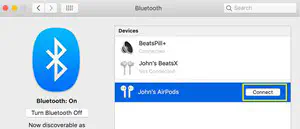
После подключения Bluetooth к Airpods включите любую песню на Mac, и звук должен идти из Airpods, а не из встроенных динамиков Mac.
Сопряжение Airpods с Android
Вы можете сопрячь Airpods с любым устройством Android и использовать их как стандартную Bluetooth-гарнитуру. Процесс довольно похож на два других.
- Сдвиньте вниз верхнюю часть телефона, чтобы отобразить панель быстрого доступа.
- Длительно нажмите на значок Bluetooth, чтобы войти в меню Bluetooth.
(В качестве альтернативы вы можете перейти в приложение «Настройки» и найти настройки Bluetooth) - Включите Bluetooth.
- Поместите чехол Airpods с наушниками внутри рядом с устройством Android.
- Длительно нажмите на кнопку Setup, чтобы начать процесс сопряжения.
- Выберите ваши Airpods, когда телефон распознает их и они появятся в списке.
При сопряжении Airpods с устройствами не на базе iOS вы не сможете использовать некоторые функции. Например, наушники не будут автоматически отсоединяться при снятии или двойном нажатии. Кроме того, вы не сможете использовать Ciri, поскольку устройства Android не поддерживают этого виртуального помощника.
Отличная функция для нескольких устройств
Хотя мы можем доверить новым умным устройствам общаться самостоятельно, кнопка Airpods Setup позволяет взять дело в свои руки.
Кроме того, она позволяет вам иметь назначенные высококачественные беспроводные наушники для всех ваших умных гаджетов. Если у вас несколько устройств с разными системами (например, телефон Android и Mac, или iPhone и планшет Android), вы можете переключать наушники между ними в зависимости от ваших потребностей.
Какие устройства вы используете в паре с Airpods? Довольны ли вы их работой? Поделитесь своим опытом в разделе комментариев ниже.
YouTube видео: Для чего нужна кнопка на чехле Airpods?
Вопросы и ответы по теме: “Для чего нужна кнопка на чехле Airpods?”
Что за кнопка на чехле AirPods?
Для подключения к другим устройствам нажмите кнопку настройки на задней панели футляра AirPods и удерживайте ее примерно пять секунд или пока индикатор состояния не начнет мигать белым цветом.
Как пользоваться кейсом от AirPods?
Поместите оба наушника в чехол и закройте его. Нажмите и удерживайте кнопку на чехле около 10 секунд. Индикатор мигнёт несколько раз жёлтым светом и загорится белым. Откройте чехол, расположите его рядом с iPhone и нажмите «Подключить» на экране, чтобы повторно создать пару.
Для чего нужна кнопка на кейсе i12?
Включение и выключение наушниковЧтобы выключить наушники, удерживайте сенсорную кнопку в течение 6 секунд, пока не погаснет индикатор либо поместите оба наушника в кейс и нажмите 2 раза на кнопку кейса.
Как понять что Аирподсы заряжаются в кейсе?
На кейсе AirPods есть небольшой индикатор. По нему можно примерно понять, когда наушники заряжены, а когда их стоит подключить к источнику питания. Чтобы проверить оставшийся заряд, нужно просто разместить наушники в футляре и открыть крышку. Если индикатор горит зеленым, то аккумулятор полностью заряжен.
Зачем нужна кнопка на кейсе?
Сзади на кейсе расположена кнопка, с помощью которой можно сопрягаться с другими устройствами или сбрасывать настройки.
Для чего кнопка на чехле от наушников?
Подключение к другим приборам/устройствамЭто самая популярная функция кнопки на кейсе. Чтобы её испробовать, нужно: Включить Bluetooth на нужном устройстве; Открыть чехол и оставить в таком положении